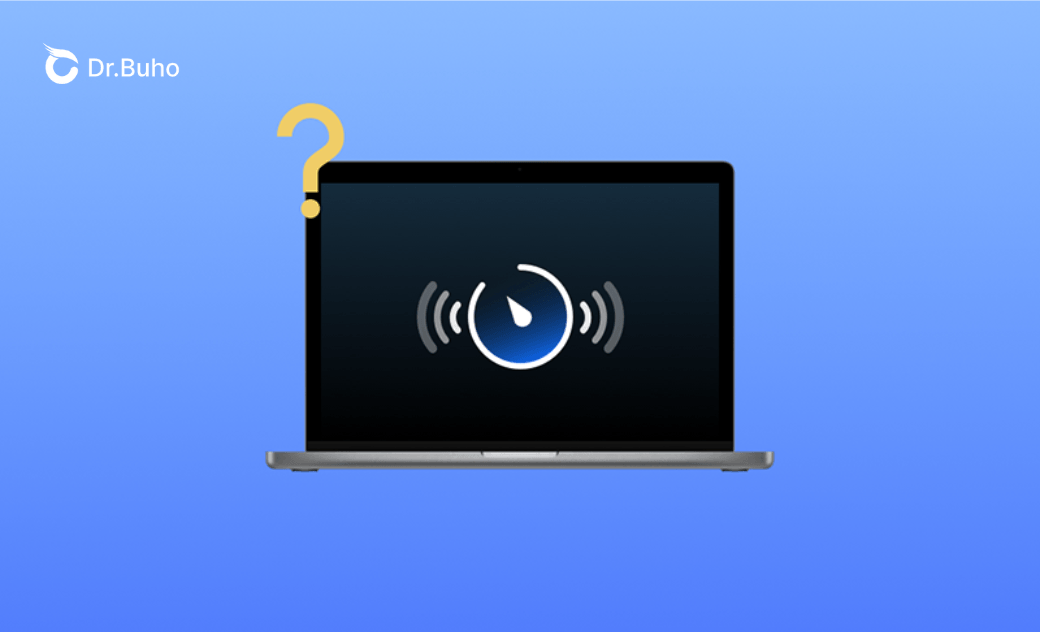8 soluções para os problemas de ruído da ventoinha do Mac após a atualização do macOS Sequoia
Aqui, você conhecerá as razões por trás do alto ruído produzido pela ventoinha do Mac e como corrigi-lo no macOS Sonoma/Sequoia.
Não há nada mais irritante do que os ventiladores do Mac fazendo ruído. Você está se perguntando por que o ventilador do Mac está fazendo tanto ruído após a atualização para o macOS Sonoma/Sequoia mais recente e como parar esse barulho? Você está no lugar certo. Neste artigo, você encontrará todas as respostas que deseja.
Por que o ruído da ventoinha do meu Mac está tão alto depois de atualizar para o macOS Sonoma/Sequoia?
Normalmente, não se ouve nenhum som vindo da ventoinha do Mac. Se a sua ventoinha ficar repentinamente barulhenta, isso se deve principalmente ao superaquecimento do processador.
Além disso, ventoinhas soltas, ventoinhas antigas e muita poeira também podem causar ruídos altos na ventoinha.
Como parar o ruído da ventoinha no meu Mac atualizado no macOS Sonoma/Sequoia
O ruído da ventoinha do MacBook é realmente irritante. Mas não se preocupe. Aqui estão algumas maneiras de corrigi-lo.
Melhore a circulação de ar
Primeiro, verifique se as aberturas de ventilação do seu MacBook estão bloqueadas.
Uma superfície macia pode bloquear as saídas de ar do Mac, fazendo com que a ventoinha trabalhe mais. Para obter o melhor desempenho, coloque-o em uma superfície rígida e plana, como uma mesa ou escrivaninha.
Verifique a temperatura ambiente
Temperaturas ambientes altas podem causar superaquecimento do Mac. Recomenda-se colocar o MacBook em um ambiente entre 10°C e 35°C.
Libere memória
A execução de tarefas complexas no Mac, como jogos, edição de vídeos e criação de gráficos, também pode superaquecer a máquina. É por isso que ela consome tantos recursos de CPU e memória.
Para verificar quais processos consomem mais recursos de CPU e memória, abra o Monitor de Atividade e clique nas guias CPU e Memória, conforme seja necessário. Destaque os processos que consomem mais recursos e clique no botão Parar para encerrá-los.
Existe uma maneira mais rápida de liberar espaço na memória do Mac, que é usar o BuhoCleaner. Além de liberar a memória com um clique, ele também monitora a carga e a temperatura da CPU em tempo real na barra de status. Clique no botão abaixo para experimentá-lo agora.
Reiniciar o SMC
SMC significa System Management Controller (Controlador de gerenciamento do sistema). Ele controla muitas das principais funções do Mac. Reiniciá-lo pode resolver problemas relacionados à energia, bateria, ventiladores e outras funções.
Veja a seguir como redefinir o SMC:
Para Macs com baterias não removíveis:
- Desconecte a linha de alimentação do seu Mac.
- Desligue o Mac.
- Pressione as teclas Shift-Control-Option no lado esquerdo do teclado enquanto mantém pressionado o botão de energia por pelo menos 10 segundos.
- Solte todas as teclas e pressione o botão de energia novamente para reiniciar o Mac.
Para Macs com o chip de segurança Apple T2:
- Desligue o Mac.
- Pressione as teclas Control-Option-Shift por 7 segundos, pressione o botão liga/desliga simultaneamente e aguarde mais 7 segundos antes de soltar as quatro teclas (o Mac pode ligar e desligar durante o processo).
- Aguarde alguns segundos e, em seguida, pressione o botão liga/desliga novamente para ligar o Mac.
Para obter as etapas para outros tipos de Mac, consulte este artigo da Apple
Atualizar o macOS
Os bugs no macOS também podem fazer com que a ventoinha faça muito ruído. Se nenhum dos métodos acima for útil para interromper o ruído da ventoinha, tente atualizar o macOS. Mas, antes disso, faça o backup do Mac com o Time Machine / Máquina do Tempo.
Limpe a poeira da ventoinha
Depois de usar o MacBook por um longo período, haverá muita poeira na ventoinha. O excesso de poeira causará o acúmulo de calor e a ventoinha terá que aumentar a velocidade para resfriar o Mac.
Tudo o que você precisa fazer é abrir a tampa traseira do Mac e limpar a poeira da ventoinha.
Controle manual da velocidade da ventoinha
A Apple não permite que você controle a velocidade da ventoinha. Mas graças a ferramentas de terceiros, como o Mac Fan Control, agora você pode gerenciar a velocidade da ventoinha manualmente.
É importante observar que o controle manual da velocidade da ventoinha pode fazer com que o Mac aqueça e torne o sistema instável. Não faça isso se você não tiver muito conhecimento sobre o Mac.
Libere espaço de armazenamento
O superaquecimento da CPU pode não apenas causar ruídos nas ventoinhas, mas também fazer com que o Mac funcione lentamente. Para manter o Mac funcionando normalmente, você deve reservar pelo menos 15% de espaço de armazenamento.
O BuhoCleaner, como o nome sugere, é uma ferramenta projetada para fazer uma limpeza. Ela pode liberar gigabytes de espaço com apenas alguns cliques. O que ele pode fazer por você inclui: limpar arquivos indesejados, desinstalar aplicativos, remover arquivos duplicados, liberar memória, Reindexação do Spotlight, gerenciar itens de login, etc.
Conclusão
Esperamos que o ruído irritante da ventoinha do seu Mac tenha diminuído. Caso contrário, talvez você queira pedir ajuda aos Serviços da Apple.